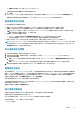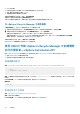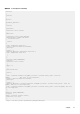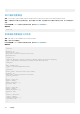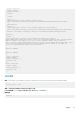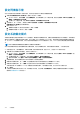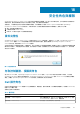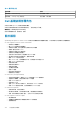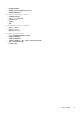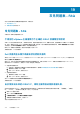Users Guide
設定閃爍指示燈
您可以將前指示燈設定為閃爍一段設定時間,以協助在大型資料中心環境找到實體伺服器。
1. 若要啟動閃爍伺服器 LED 指示燈精靈,請執行下列其中一項動作:
a. 在 OMIVV 首頁上,展開功能表,選取主機與叢集,在主機或叢集上按一下滑鼠右鍵,然後前往 摘要 > OMIVV 主機資訊 > 主
機動作 > 閃爍伺服器 LED 指示燈。
b. 在主機上按一下滑鼠右鍵,前往 OMIVV 主機動作 > 閃爍伺服器 LED 指示燈。
2. 在右窗格中,按一下「摘要」,然後前往 OMIVV 主機資訊 > 主機動作 > 閃爍伺服器 LED 指示燈。
閃爍伺服器 LED 指示燈對話方塊隨即顯示。
3. 選取下列其中一項:
a. 若要開啟伺服器 LED 指示燈並設定時段,請按一下開啟。
b. 若要關閉伺服器 LED 指示燈,請按一下關閉。
設定系統鎖定模式
系統鎖定模式僅支援經企業授權的 iDRAC9 型伺服器。當您開啟系統鎖定模式時,請鎖定包括韌體更新在內的系統組態。啟系統鎖定
模式設定是專門為了保護系統避免意外變更。您可以使用 OMIVV 裝置或從 iDRAC 主控台,為受管理之主機開啟或關閉系統鎖定模
式。從 OMIVV 4.1 和更新版本開始,您可以設定和監控伺服器中 iDRAC 的鎖定模式。此外,iDRAC 必須有企業授權才能啟用鎖定模
式。
註: 您無法變更使用機箱認證設定檔管理之主機的系統鎖定模式。
您可以鎖定或解除鎖定在主機或叢集等級的主機或叢集,以設定系統鎖定模式。當系統鎖定模式開啟時,下列功能有限制:
● 所有的組態工作,例如韌體更新、作業系統部署、清除系統事件記錄、重設 iDRAC,及設定 iDRAC 設阱目的地。
1. 若要啟動「設定系統鎖定模式精靈」,請執行下列動作之一:
a. 在 OMIVV 首頁上,展開功能表,選取主機與叢集,在主機或叢集上按一下滑鼠右鍵,然後前往摘要 > OMIVV 主機資訊 > 主
機動作 > 設定系統鎖定模式。
b. 在主機或叢集上按一下滑鼠右鍵,前往 OMIVV 主機動作 > 設定系統鎖定模式。
c. 選取主機或叢集,前往 監視 > OMIVV 主機或叢集資訊 > 韌體 > 設定系統鎖定模式。
2. 針對叢集層級,輸入系統鎖定模式工作名稱和說明。說明是選填欄位。
3. 若要啟用系統鎖定模式,按一下開啟。此選項會限制系統中的系統組態變更 (包含韌體和 BIOS 版本)。
4. 若要停用系統鎖定模式,按一下關閉。此選項允許系統中的系統組態變更 (包含韌體和 BIOS 版本)。
如果您嘗試為 13G 或更舊的 PowerEdge 伺服器設定系統鎖定模式,則系統會提示訊息,表示此平台不支援此功能。
5. 按一下確定。
已為設定系統鎖定模式成功建立工作。若要檢查工作狀態,前往工作 > 系統鎖定模式。如需更多有關系統鎖定模式工作的資訊,
請參閱系統鎖定模式工作 第頁的 67。
126 主機管理